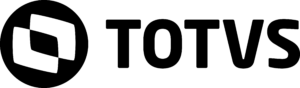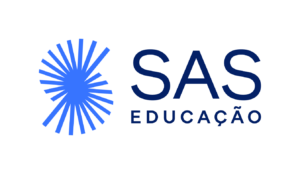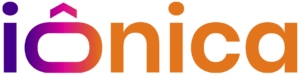E-mail Institucional do Aluno
Contamos com a colaboração de todos para manter o ambiente digital seguro e adequado às suas finalidades acadêmicas.
Entre na Plataforma desejada
Tutoriais para acessar as Plataformas Educacionais
COMO ACESSAR AS PLATAFORMAS DE APRENDIZADO
Os estudantes do Colégio Sagrado Coração de Jesus terão acesso a três plataformas de aprendizado: Google Sala de Aula, Portal SAS Aluno e Portal Iônica. Este tutorial explica como acessá-las corretamente.
ACESSO POR APLICATIVOS
- Baixar os aplicativos
- Acesse a loja de aplicativos do seu celular (Google Play para Android ou App Store para iOS).
- Procure pelos aplicativos das plataformas:
- Google Sala de Aula
- SAS EDUCAÇÃO
- Portal Iônica
- Baixe e instale os aplicativos correspondentes.
- Fazer login nos aplicativos
- Abra o aplicativo da plataforma desejada.
- Informe o usuário e a senha fornecidos pela escola:
- Usuário: (nome.sobrenome)@sousagrado.com.br (confirme seu email com a T.E.)
- Senha inicial: Sagrado@123
- Caso solicitado, altere a senha no primeiro acesso.
QR-CODE MeuEDUCONNECT
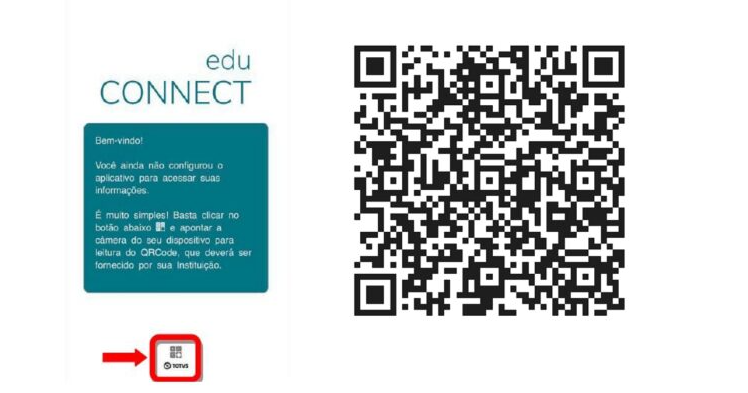
ACESSO POR NAVEGADORES
Centralização no PORTAL DA FAMÍLIA
Para facilitar o acesso, todos os links acima estão disponíveis nesta página, acima.
Observações importantes
- Confirmação dos dados: O usuário e a senha serão confirmados no início do ano letivo. Caso não receba os dados ou tenha problemas de acesso, entre em contato com a secretaria da escola.
- Segurança: Lembre-se de manter suas credenciais em sigilo e alterar a senha padrão no primeiro acesso.
- Dúvidas: Em caso de dificuldades, procure o suporte tecnológico do colégio.
Aproveite as plataformas para enriquecer sua experiência de aprendizado!
Em caso de dificuldades de acesso a qualquer uma das plataformas acima, a família ou o aluno podem entrar em contato pelo WhatsApp da T.E. (Tecnologias Educacionais) (63) 93300 6651 falar com Jèff.
Atualize seus dados
Atualize aqui os dados cadastrais do estudante e/ou responsáveis.
Leia o Manual do Aluno e da Família
Calendário 2025
Todas as informações do ano letivo 2025 estão aqui.
Calendário oficial de todos os segmentos: Infantil, Fundamental e Ensino Médio.